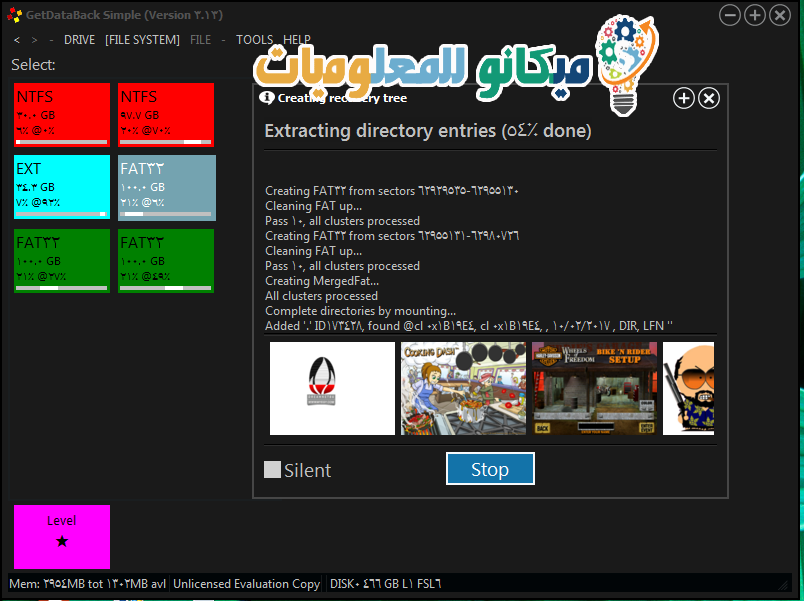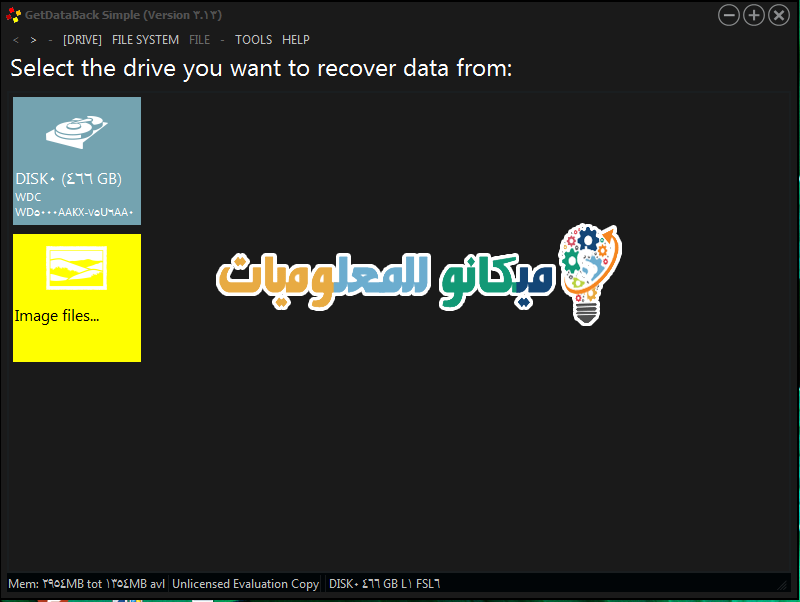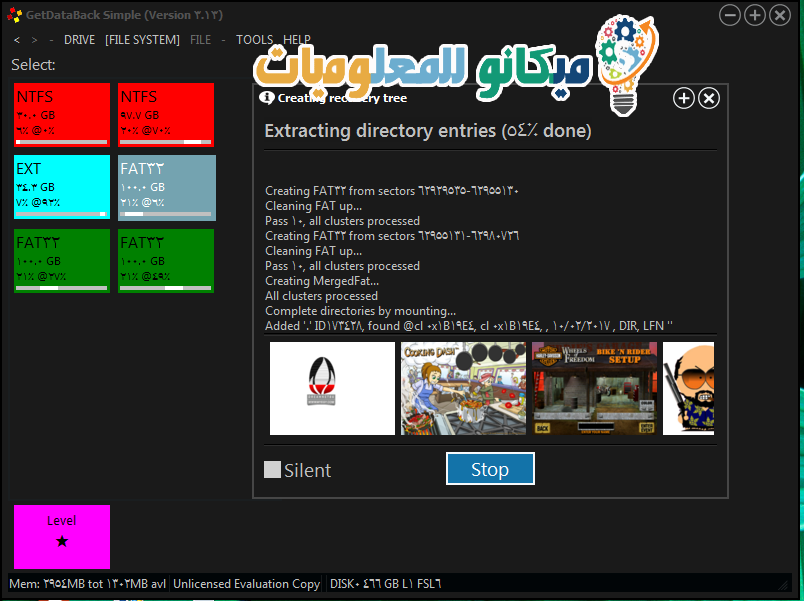મેમરી કાર્ડ, ફ્લેશ ડ્રાઇવ અથવા હાર્ડ ડિસ્કમાંથી કાઢી નાખેલા ફોટા પુનઃપ્રાપ્ત કરવા અંગેની સમજૂતી
આજની પોસ્ટ એક એવા પ્રોગ્રામ વિશે છે જે હાર્ડ ડિસ્ક, ફ્લેશ મેમરી અને યુએસબી ફ્લેશ ડ્રાઇવમાંથી ફાઇલો અને ફાઇલોને સ્વીકાર્ય રીતે પુનઃસ્થાપિત કરે છે, ખાસ કરીને મહત્વપૂર્ણ ફોટાના કિસ્સામાં જેની નકલ તમારી પાસે નથી. મેમરી સંપૂર્ણપણે પૂર્ણ થઈ ગઈ છે, પછી પણ ફોર્મેટિંગ
શરૂઆતમાં, અલબત્ત, અમે Windows પર ગેટડેટાબેક પ્રોગ્રામ પરંપરાગત રીતે ઇન્સ્ટોલ કરીએ છીએ કે તમે કમ્પ્યુટર પર અન્ય કોઈપણ પ્રોગ્રામ ઇન્સ્ટોલ કરો છો, ઇન્સ્ટોલેશન પછી, તમે પ્રોગ્રામ અને તમારા કમ્પ્યુટર સાથે જોડાયેલ ડિસ્ક અને ફ્લેશ મેમરી અથવા ફ્લેશમાં બતાવ્યા પ્રમાણે ખોલો છો. નીચેની છબી તમારી સાથે દેખાશે, તમે જરૂરી ડિસ્ક અથવા ફ્લેશ અથવા જરૂરી કાર્ડ પર ક્લિક કરો અને જૂની માહિતી મેળવવા અને તેને પુનઃપ્રાપ્ત કરવા માટે સ્કેન કરવા માટે થોડીવાર રાહ જુઓ.
હવે તમે જે ડિસ્ક પર ક્લિક કર્યું છે, ફ્લેશ ડ્રાઇવ અથવા મેમરી સ્ટિક પર ઝડપી સ્કેન કરવામાં આવે છે અને તે ચિત્રમાં બતાવ્યા પ્રમાણે છબીઓ પ્રદર્શિત કરશે.
જ્યાં સુધી ઝડપી અને સંપૂર્ણ પરીક્ષા પૂર્ણ ન થાય ત્યાં સુધી કંઈ કરશો નહીં.
સામાન્ય રીતે, આ પ્રોગ્રામનો ઉપયોગ કરવા માટેનાં પગલાં ખૂબ જ સરળ છે. જ્યારે પ્રોગ્રામ શોધ અને સ્કેનિંગ પૂર્ણ કરે છે, ત્યારે ફાઇલો તમારી સામે દેખાશે. તમે તેની નકલો બનાવી શકો છો અને તમે જે ડિસ્ક પર છબીઓ સ્થાનાંતરિત કરવા માંગો છો તે સ્થાન પસંદ કરી શકો છો. ચિત્રમાં બતાવ્યા પ્રમાણે.
તમે ઈમેજ અથવા ફાઈલ પણ જોઈ શકો છો, પછી ભલે તે ઓડિયો હોય કે વિડિયો, અને તમે પ્રોગ્રામમાં ખૂટતી ફાઈલો પર નામ દ્વારા શોધી શકો છો. અહીં, ફ્લેશ ડ્રાઇવ્સ, ફ્લેશ ડ્રાઇવ્સ અને હાર્ડ ડિસ્કમાંથી કાઢી નાખેલી ફાઇલોને પુનઃપ્રાપ્ત કરવા માટેના પ્રોગ્રામની સરળ સમજૂતી સમાપ્ત થઈ ગઈ છે.
પ્રોગ્રામ ડાઉનલોડ કરવા માટે [runtime.org]
લેખને ફેસબુક અથવા અન્ય સોશિયલ નેટવર્કિંગ સાઇટ્સ પર શેર કરો "અન્યના લાભ માટે."